殆どの方が、Windows 7/8.1からアックグレートしてインストしたWindows 10、リリース1ヵ月が経過し慣れた頃なので、カスタマイズされる方も多いでしょう。今回は、このWindows 10のクリーンインストとVisual Studio Express 2015のインストに関する調査結果を示します。
Windows 10クリーンインストール方法
Windows 7/8.1からアックグレートしたWindows 10は、旧OSのカスタマイズ設定と新OSのデフォルト設定がダブることがあります。簡単に元に戻せる場合もありますが、OS更新を機にクリーンインストするのも対策の一方法です。
Windows 10のクリーンインスト方法は、Webや雑誌に多くの記事がありますが、USB2.0特定ポートでしか起動できないとか、DVD起動に失敗するなど、多くの隠されたトラブルが付き物です。
この対策にWindows 10標準の「PCのリセット」をお勧めします。この方法なら、USBやDVDでのブートは不要で、しかもプロダクトキー再入力なども不要です。また、旧OSから引継いだゴミファイルなども綺麗に削除されるので、OSストレージもWindows 10本来の容量となります。
手順を簡単に示します。
- アップグレートした現状Windows 10を、コントロールパネル>バックアップと復元(Windows 7)か、または、お好きなバックアップソフトで保存(万一、クリーンインストに失敗した場合は、ここから復元するためです)。
- 設定>更新とセキュリティ>回復>このPCを初期状態に戻すで「開始する」をクリック後、「すべて削除する」オプションを選択。この選択肢が、「PCのリセット」です。実行後は後戻りできません。

「PCのリセット」選択 - タイムゾーン選択、かんたん設定、更新プログラム取得、PC所有者などの入力を途中求められますがMicrosoftアカウント入力をスキップし、ローカルアカウント入力でWindows 10クリーンインストが完了。
クリーンインスト後のOS容量は、Pro/Homeともに20GB程度です。後は、必要なアプリを再インストすれば、クリーンなWindows 10環境が構築できます。
※万一失敗した場合は、1で作成したバックアップファイルを使って復元してください。本手順は、2台のパソコンで動作確認しておりますが、弊社は責任をもてませんので、あくまでも処理する個人の責任で実行してください。
Visual Studio Express 2015インストール方法
Windows 10と同じく最新Windows IDEのVisual Studio 2015、こちらも多く記事があります。しかし、9月3日現在、無償で一番使いやすいVisual Studio Express 2015のダウンロードはありません。
私は、無償Visual Studio Community 2015の標準インストールが、このExpress版に相当すると思います。
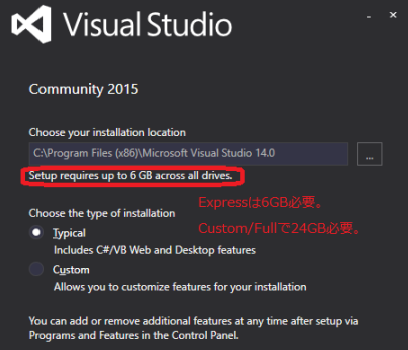
Visual Studio標準インストール(Typical)時は6GB、Customで全選択したFullインストール時は、24GBの容量が必要になります。弊社の場合は、従来のWindowsデスクトップアプリ、Webアプリ、Windows 10向けのUWPアプリ開発を行う予定なのでこの標準インストールで良さそうです。
* * *
OSのクリーンインストは、アプリの再インストや設定カスタマイズなど、手間暇ばかりかかる処理です。アップグレードインストならは、この手間が省けますが、旧OSの消しきれないゴミやダブった設定など、新OSにあまり相応しくないものも引き継がれます。
本記事がWindows 10のクリーンインストやVisual Studioにトライされる方の参考になれば幸いです。
